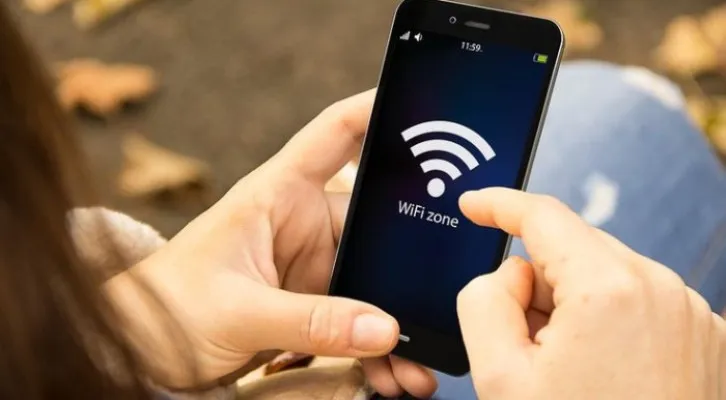POSKOTA.CO.ID - Melihat kode QR Wifi di Hp Samsung sangat berguna jika Anda ingin berbagi koneksi Wifi dengan mudah tanpa harus memberi tahu password Wifi secara manual.
Dengan memanfaatkan fitur QR Code, Anda bisa membagikan informasi Wifi ke perangkat lain hanya dengan memindai barcode tersebut.
Cara Melihat Kode QR Wifi di Hp Samsung
Berikut adalah langkah-langkah untuk melihat barcode Wifi di Hp Samsung:
1. Buka Pengaturan WiFi
- Pertama, buka menu Pengaturan di HP Samsung Anda.
- Gulir ke bawah dan pilih Koneksi (Connections).
- Pilih Wi-Fi untuk melihat jaringan Wifi yang sedang terhubung.
2. Pilih Jaringan yang Terhubung
Setelah berada di menu Wifi, Anda akan melihat daftar jaringan Wifi yang tersedia. Pilih jaringan Wifi yang sedang Anda gunakan (yang terhubung).
Ketuk nama jaringan Wifi yang sedang aktif. Ini akan membuka informasi lebih lanjut tentang jaringan tersebut.
3. Lihat QR Code
Setelah memilih jaringan Wifii, di bagian bawah layar akan muncul opsi untuk Bagikan (Share).
Ketuk Bagikan, dan Anda akan diminta untuk memverifikasi identitas dengan PIN, pola, atau sidik jari Anda, tergantung pengaturan keamanan perangkat.
Setelah verifikasi, Anda akan melihat QR Code atau barcode Wifi yang berisi informasi jaringan Wifi tersebut, termasuk SSID dan password.
4. Bagikan QR Code
Untuk membagikan jaringan Wifi Anda dengan orang lain, cukup tunjukkan QR Code tersebut kepada mereka.
Mereka bisa memindai barcode dengan aplikasi pemindai QR Code di perangkat mereka untuk secara otomatis terhubung ke jaringan Wifi Anda tanpa perlu mengetikkan password.
Berbagi jaringan Wi-Fi menjadi lebih cepat dan praktis tanpa perlu repot mengingat kombinasi password yang panjang.